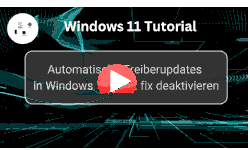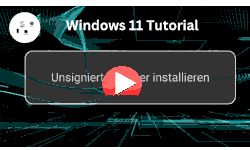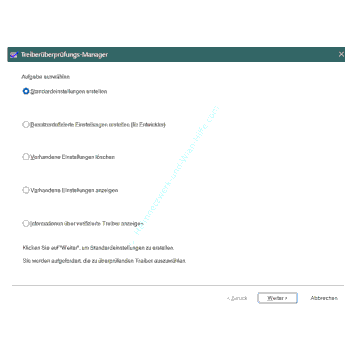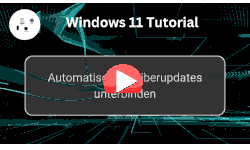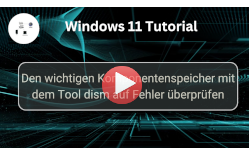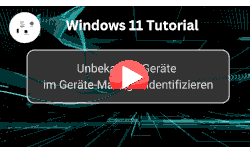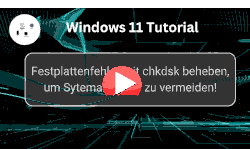auf heimnetzwerk-und-wlan-hilfe.com
nach Inhalten suchen!
- Home
- Windows 11
- Mit Windows Driver Verifier Treiberprobleme beheben
Mit dem Windows Driver Verifier (Treiberüberprüfungsmanager) Treiber testen und Treiberprobleme beheben
In unserem heutigen Tutorial zeigen wir dir, wie du mit dem Windows Driver Verifier Treiberprobleme erkennst und behebst, um die Stabilität deines Systems zu verbessern!
Das Windows Driver Verifier Tool ist besonders nützlich für Entwickler und fortgeschrittene Nutzer, die Treiber auf Fehler, Inkompatibilitäten und andere Probleme testen möchten.
Bevor wir starten, gibt es jedoch einige wichtige Hinweise, die du beachten solltest.
Wichtige Hinweise vor der Nutzung des Driver Verifiers Der Driver Verifier kann in falschen Konfigurationen zu Systeminstabilitäten und Bluescreens (BSOD) führen.
Deshalb ist es sehr wichtig, vor der Nutzung ein vollständiges Systembackup oder einen Systemwiederherstellungspunkt zu erstellen. So kannst du sicherstellen, dass du dein System im Notfall wiederherstellen kannst.
Nutze das Tool nur, wenn du Erfahrung mit der Windows-Fehlerbehebung hast oder gezielt Probleme mit Treibern diagnostizieren möchtest.
Der Windows Driver Verifier (Treiberüberprüfungsmanager)
Öffnen des Driver Verifier Managers
Um den Driver Verifier zu öffnen, hast du mehrere Möglichkeiten.
Drücke die "Windows-Taste" und gib "verifier" in die Suchleiste ein. Klicke dann auf das angezeigte Programm "Verifier".
Alternativ kannst du Tastenkombi "Win + R" drücken, um das "Ausführen-Fenster" zu öffnen. Gib "verifier" ein und drücke Enter.
Beide Methoden führen zum Driver Verifier Manager, der dir eine Übersicht über die Konfiguration und Verwaltung der Tests bietet.
Konfiguration des Driver Verifier Managers
Nach dem Öffnen des Managers kannst du die Tests konfigurieren.
Wähle die Option "Benutzerdefinierte Einstellungen erstellen (für Entwickler)" und klicke auf "Weiter".
Diese Option erlaubt dir, gezielt die Tests auszuwählen, die für deinen Anwendungsfall relevant sind.
Du kannst verschiedene Testtypen aktivieren. Für allgemeine Zwecke ist es sinnvoll, alle Optionen zu aktivieren.
Beachte jedoch, dass dies die Systemleistung beeinträchtigen kann. Sei also vorsichtig, insbesondere wenn du auf einem älteren oder weniger leistungsfähigen System arbeitest.
Jetzt kannst du entscheiden, welche Treiber getestet werden sollen.
Die Option "Treiber aus einer Liste auswählen" ist besonders hilfreich, da sie dir erlaubt, gezielt problematische Treiber von Drittanbietern auszuwählen.
Microsoft-Treiber sind normalerweise stabil, daher ist es sinnvoll, sich auf Treiber von Drittanbietern zu konzentrieren, die eventuell fehlerhaft sind.
Klicke anschließend auf "Weiter".
Neustarten und Testen
Nachdem du die Konfiguration abgeschlossen hast, musst du dein System neu starten.
Der Treiberüberprüfungsmanager wird dann im Hintergrund laufen und die von dir gewählten Tests durchführen.
Je nach Umfang der Tests kann dies zu einer merkbaren Verlangsamung deines Systems führen.
Um die Systemleistung zu schonen, empfehle ich, während der Tests keine anderen ressourcenintensiven Programme auszuführen.
Auswertung der Ergebnisse
Sollte bei der Treiberüberprüfung ein Fehler entdeckt werden, wird in der Regel ein Bluescreen (BSOD) angezeigt.
Dieser enthält einen Fehlercode und zeigt häufig an, welcher Treiber betroffen ist.
Notiere dir diese Informationen sorgfältig, da sie dir bei der Fehlersuche helfen werden.
Du kannst den Fehlercode in Microsofts Online-Dokumentation oder in Entwicklerforen nachschlagen, um spezifische Lösungen und Empfehlungen zu finden.
Driver Verifier deaktivieren
Sobald du die benötigten Informationen gesammelt oder das Problem behoben hast, solltest du den Driver Verifier deaktivieren, um die Systemleistung wiederherzustellen.
Öffne den Driver Verifier Manager erneut, wähle "Lösche bestehende Einstellungen" und klicke auf "Beenden".
Starte anschließend dein System neu, damit die Änderungen übernommen werden.
Zusammenfassung und Tipps
Erstelle unbedingt ein Systembackup oder einen Systemwiederherstellungspunkt, bevor du mit dem Treiberüberprüfungsmanager arbeitest. Das schützt dich vor unvorhergesehenen Problemen.
Dieses Tool ist nicht für Anfänger geeignet. Verwende es nur, wenn du Erfahrung in der Windows-Fehlerbehebung hast oder gezielt Treiberprobleme diagnostizieren möchtest.
Falls du auf komplexere Probleme stößt, schau dir die Online-Dokumentation von Microsoft an. In Entwicklerforen und auf Websites findest du ebenfalls viele hilfreiche Tipps und Troubleshooting-Guides, also Anleitungen zum Lösen von Problemen.
Jetzt kennst du mit dem Treiberüberprüfungsmanager ein weiteres Tool, das dir bei Treiberproblemen an deinem Windows-Rechner weiterhelfen kann.
Damit kannst du Treiberprobleme erkennen und die Systemstabilität verbessern.
Damit sind wir auch schon am Ende mit unserem Tutorial. Wir hoffen natürlich, dass dieses Tutorial nützlich für dich war und wünschen dir noch viel Spaß mit unseren vielen anderen Tutorials auf Heimnetzwerk-und-Wlan-Hilfe.com.
Vielleicht interessieren dich auch folgende Artikel:
Neue Ansichten im Geräte-Manager (Win 11)
Automatische Treiber-Updates deaktivieren
Windows 10 im abgesicherten Modus starten
Den richtigen Treiber für deine WLAN-Netzwerkkarte finden
Wlan-Netzwerkkartentreiberinstallation überprüfen
Druckereinstellungen und Druckertreiber importieren und exportieren
Fehlercodes und Fehlersymbole des Geräte-Managers
Die Ereignisanzeige erklärt (Win 11)
Die versteckte Problembehandlung für die Energieversorgung nutzen
Windows nach einem Update so schnell wie möglich wieder starten
Infos bei Wikipedia
Weitere Informationen zu Windows 11
Infos bei Google
Mit Windows Driver Verifier Treiberprobleme beheben
Zurück zum Seitenanfang von:
Mit dem Windows Driver Verifier Treiber Treiberprobleme beheben
Mit dem Windows Driver Verifier Treiber Treiberprobleme beheben
Zurück zur:
Windows 11 Artikel- und Videoübersicht
Windows 11 Artikel- und Videoübersicht
Zurück zur Startseite von heimnetzwerk-und-wlan-hilfe.com
Wenn dir der eine oder andere Tipp auf unseren Seiten Nerven und graue Haare erspart hat, dann unterstütze doch unser Team mit einer kleinen Spende, die uns dabei helfen, die hohen Bereitstellungskosten aufzubringen.